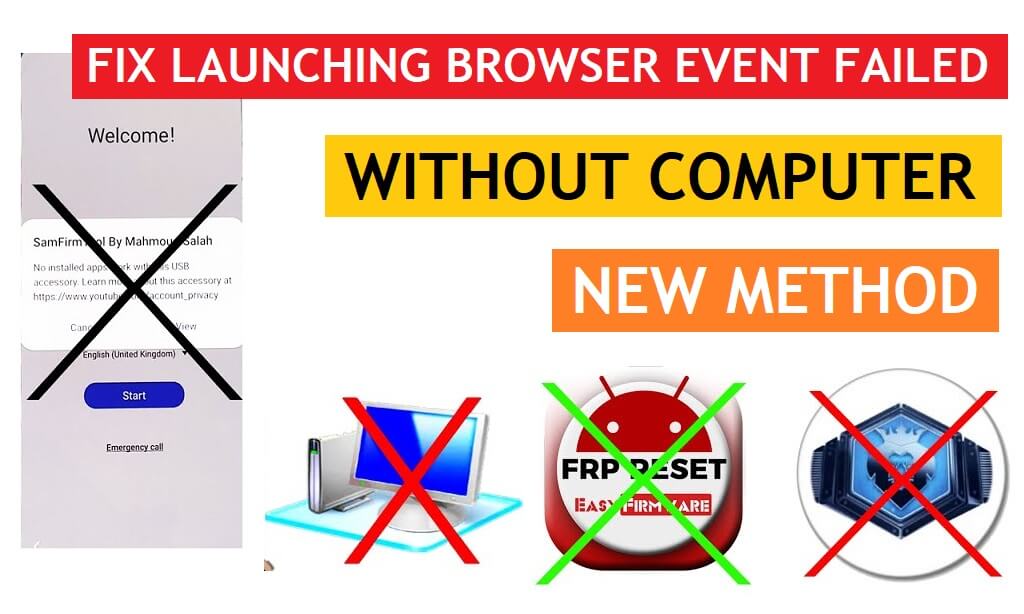Wenn Sie die FRP-Sperre auf Ihrem Samsung Galaxy Android 11-, Android 8-, Android 9- oder Android 10-Telefon umgehen möchten, indem Sie das Easy Samsung FRP Tool oder das SamFirm AIO Tool verwenden und die Fehlermeldung „Start des Browser-Ereignisses fehlgeschlagen“ erhalten, hilft Ihnen dieser Artikel dabei Die beste Lösung, um das Samsung FRP Unlock Launching Browser Event Failed Without PC No Easy FRP Tool oder No SamFirm Tool einfach zu beheben. Befolgen Sie daher die folgenden einfachen Schritte, um das Problem einfach zu beheben.
SamFirm oder Easy Samsung FRP Tool ist ein MTP-Open-Browser-Programm, das Ihnen beim Zugriff auf den Gerätebrowser auf Ihrem FRP-fähigen Telefon helfen kann. Mit dem neuesten Sicherheitspatch-Update von Samsung wurde das Problem jedoch behoben und das Tool konnte Sie nicht mehr beim Öffnen des Gerätebrowsers unterstützen. Sie müssen also eine alternative Lösung finden, um auf den Gerätebrowser zuzugreifen und die FRP-Sperre erfolgreich zu umgehen.
Hier auf dieser Seite erfahren Sie, wie Sie das Problem „Samsung FRP Unlock Launching Browser Event Failed Without PC“ beheben können Einfaches Samsung FRP-Tool und SamFirm AIO-Tool einfach.
Mehr: Alliance Shield X APK Neueste Version 2022 kostenloser Download
So beheben Sie das Problem Samsung FRP Unlock Easy FRP Tool Das Starten des Browser-Ereignisses des SamFirm-Tools ist ohne PC fehlgeschlagen
- Schalten Sie zunächst Ihr Samsung Android 11-Telefon ein
- Klicken Sie auf die Schaltfläche Start
- Akzeptieren Sie die Allgemeinen Geschäftsbedingungen und klicken Sie auf Weiter
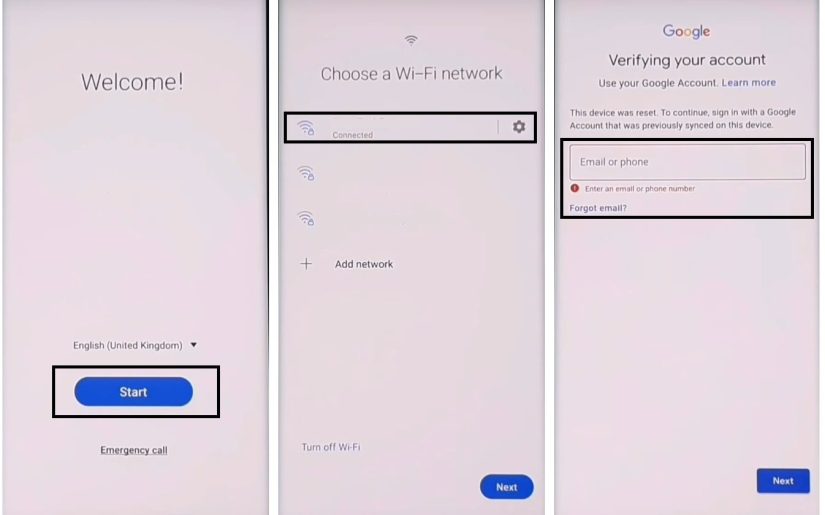
- Verbinden Sie Ihr Samsung Galaxy-Telefon mit einem WLAN-Netzwerk

- Drücken Sie nun gleichzeitig die Lauter- und Ein-/Aus-Taste
- Tippen Sie auf „Verwenden“.
- Tippen Sie erneut schnell auf die Lauter- und Ein-/Aus-Taste, um Talkback zu aktivieren

- Zeichnen Sie nun „L“
- Doppeltippen Sie, um Talkback-Einstellungen auszuwählen
- Drücken Sie die Lauter- und Ein-/Aus-Taste erneut, um das Talkback auszuschalten.
- Wählen Sie Braille-Tastatur

- Tippen Sie auf So verwenden Sie die Braille-Tastatur
- Es erscheint ein Popup. Tippen Sie auf GBOARD

- Nun gelangen Sie zum Anmeldebildschirm für den Google Play Store
- Tippen Sie auf „3 Punkte“. Wählen Sie Play Protect =>> Mehr erfahren

- Drücken Sie lange auf einen beliebigen Text =>> Dann wählen Sie „Alles“ =>> Kopieren =>> Schließen
- Gehen Sie nun zurück zum Haupt-Begrüßungsbildschirm
- Tippen Sie auf START
- Gehen Sie zum WLAN-Bildschirm

- Klicken Sie auf Netzwerk hinzufügen =>> Erweitert =>> Proxy =>> Manuell
- Jetzt benötigen Sie eine Pin/Puk-fähige SIM-Karte

- Drücken Sie lange auf das Proxy-Feld =>> Wählen Sie „Einfügen“ und tippen Sie kontinuierlich auf das Proxy-Feld und legen Sie gleichzeitig die SIM-Karte ein.
- Werfen Sie nun die SIM-Karte aus, während auf dem Bildschirm die Bildschirmsperre angezeigt wird

- Wischen Sie in der Timeline-Leiste nach links und tippen Sie dann auf das Schlosssymbol
- Dann sehen Sie Galaxy Setup
- Wischen Sie nach links in der Benachrichtigungsleiste
- Tippen Sie zuerst auf das Einstellungssymbol und dann auf das Glockensymbol und dann mehrmals auf das Android-Setup.

- Jetzt können Sie die Benachrichtigungsleiste verwenden
- Tippen Sie auf Medien =>> Erlaubnis erteilen
- Tippen Sie dann auf das Galaxy Store-Symbol
- Jetzt wird der Galaxy Store geöffnet
- Tippen Sie auf „Zustimmen“.

- Tippen Sie dann auf das Suchsymbol und suchen Sie nach Samsung Internet
- Melden Sie sich mit dem Samsung-Konto an
- Installieren Sie das Samsung Internet
- Sobald der Installationsvorgang abgeschlossen ist => Tippen Sie auf „Öffnen…“
- Tippen Sie auf die Suchleiste und geben Sie eine der beiden unten aufgeführten URLs ein.
- Gehen Sie zum Abschnitt FRP-Bypass-APK =>> Tippen Sie hier, um FRP-APPS zu öffnen
- Wählen Sie „Einstellungen-App öffnen“ =>> Tippen Sie auf „Öffnen“.
- Nun gelangen Sie zur App „Einstellungen“.
- Wir benötigen jetzt ein weiteres Samsung-Android-Telefon, um ein Cloud-Backup zu erstellen, und stellen dieses Backup dann auf unserem FRP-gesperrten Telefon wieder her.
- Gehen Sie zu Einstellungen =>> Konten & Sicherung
- Geben Sie Ihr eigenes Google- und Samsung-Konto ein (ich habe meine beiden Konten bereits hinzugefügt)
- Öffnen Sie den Play Store – Laden Sie die Alliance Shield X-App herunter und installieren Sie sie

- Gehen Sie zu Einstellungen =>> Konten & Sicherung =>> Sichern & Wiederherstellen =>> Daten sichern

- Deaktivieren Sie alles außer „Apps“ und tippen Sie dann auf „Sichern“.
- Alle Daten gesichert. Tippen Sie auf „Fertig“. Kehren wir zu unserem FRP-gesperrten Telefon zurück

- Gehen Sie zu Einstellungen =>> Konten & Sicherung =>> Sichern & Wiederherstellen =>> Daten wiederherstellen
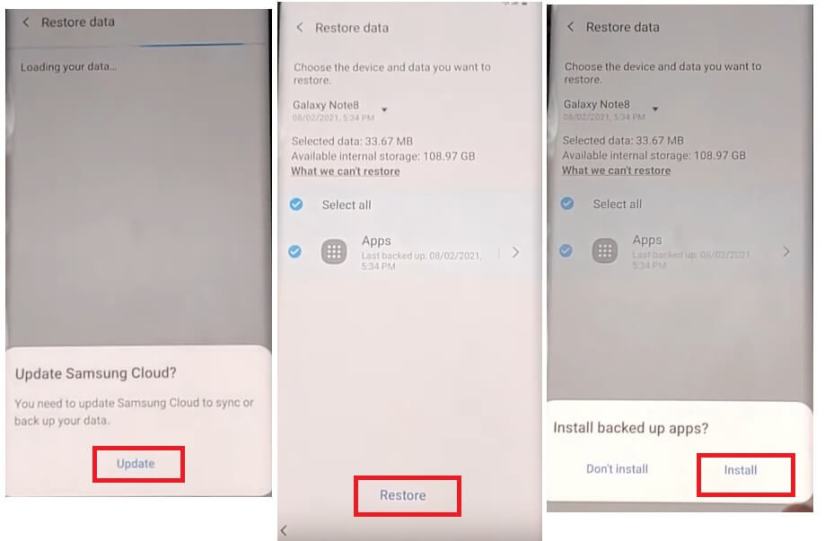
- Samsung Cloud aktualisieren? Tippen Sie auf „Aktualisieren“ und warten Sie, bis die App aktualisiert wurde. Stellen Sie dann die Daten erneut her
- Alles auswählen =>> Tippen Sie auf Wiederherstellen
- Gehen Sie zurück zum Menü und öffnen Sie die Alliance Shield X-App
- Tippen Sie auf Weiter => Weiter => Weiter => Verstanden

- Klicken Sie auf „Registrieren“ und geben Sie dann Ihren Benutzernamen, Ihr Passwort, Ihre E-Mail-Adresse und Ihren Bestätigungscode ein. Tippen Sie auf „Senden“ und überprüfen Sie Ihre E-Mails auf den Bestätigungslink
- Benennen Sie Ihr Gerät: Android 11 FRP und tippen Sie auf „Weiter“.

- Aktivieren Sie die Geräteverwaltung und tippen Sie dann auf „Aktivieren“ (Sie müssen „Administrator aktiviert“ sehen).
- Tippen Sie auf Weiter

- Aktivieren Sie Knox und tippen Sie dann auf Bestätigen (Sie müssen die Knox-Lizenzvalidierung erfolgreich sehen).
- Tippen Sie auf Weiter =>> Fertig stellen
- Knox und Admin müssen grün sein, um die FRP-Sperre auf dem Samsung A50 Android 11 zu umgehen

- Gehen Sie zum App Manager und suchen Sie nach Service Mode => Activities

- Suchen & öffnen: com.sec.android.app.modemui.activities.usbsettings

- Markieren Sie MTP + ADB und schließen Sie dann das USB-Kabel an das Telefon an
- Herunterladen: Samsung ADB Download Mode FRP Tool Auf PC:
- Führen Sie das Tool aus

- Gehen Sie zum Abschnitt „Adb“ =>> Klicken Sie auf „Google-Konto entfernen“.
- Es wird einige Zeit in Anspruch nehmen
- Sobald Sie fertig sind, wird Ihr Samsung Android 11-Telefon neu gestartet
- Richten Sie alle ersten Schritte ein
- In der Select Home App =>> Tippen Sie einmal auf den Bildschirm
- Das ist es.
Lesen Sie mehr: Alliance Shield X hat den Fehler „Zu viele Geräte“ behoben. Neueste Lösung